Cuando trabajas en perfeccionar un pódcast, afinar una voz en off o limpiar la grabación de una conferencia importante, el eco innecesario resulta problemático. Para este propósito, una excelente opción es utilizar la reducción de eco de Audacity para eliminar este sonido. Sin embargo, al usar Audacity, es posible que tengas que lidiar con varias limitaciones, como la ausencia de efectos incorporados de eliminación de reverberación, eliminación de ruido solo después de la grabación, etc.
Si necesitas un software de reducción de ruido por IA todo en uno, utiliza Wondershare UniConverter porque facilita todo el proceso de eliminación de ruido. En este artículo, aprenderás sobre los diversos problemas que surgen por el ruido de fondo y las mejores técnicas para eliminarlo.
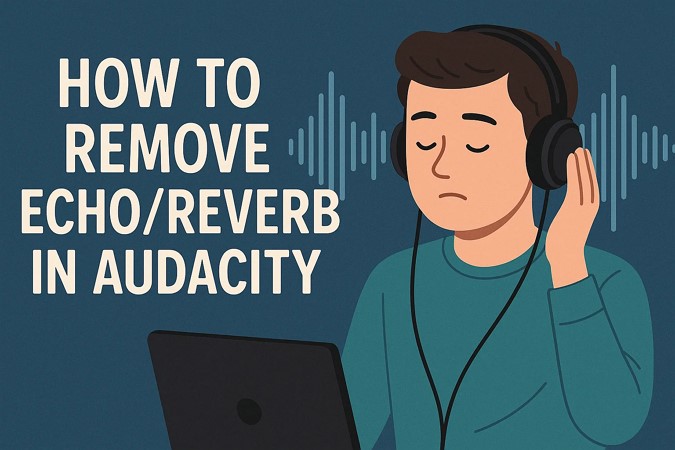
Mejor eliminador de eco por IA
En este artículo
- El creciente problema del ruido de fondo: eco y reverberación en el audio
- Reducción de eco en Audacity: Todas las técnicas posibles
- Limitaciones comunes que enfrentan los usuarios al intentar eliminar el eco en Audacity
- Elimina todos los ruidos de fondo no deseados de audios/vídeos con un solo clic
- Preguntas frecuentes sobre la reducción de reverberación/eco en Audacity
Parte 1. El creciente problema del ruido de fondo: eco y reverberación en el audio
El eco y la reverberación suelen ocurrir cuando grabas dentro de una habitación con paredes desnudas, pisos de madera y mala acústica. Esencialmente, el eco es la reflexión que regresa tras chocar con una superficie dura, y la reverberación son las posteriores reflexiones que permanecen después del sonido. Puedes lidiar fácilmente con ellos utilizando la eliminación de eco de Audacity, pero las principales causas de esto son las siguientes:
- Voces apagadas:El eco y la reverberación producen voces, lo que hace que el habla sea menos inteligible y se convierta en un problema para los podcasters y actores de doblaje.
- Distraer a los oyentes:Cuando el audio está distorsionado, los oyentes no podrán disfrutar de sus audiolibros, grabaciones de video y más.
- Reducir la claridad del habla:Si tienes una persona que habla rápido o en voz baja grabando para una filmación o clips de video, ambos pierden la claridad de su habla.
- Quebraderos de cabeza al editar:Es una molestia para los editores de audio manejar el eco y la reverberación y aplicar un tratamiento de audio uniforme a todo el clip.
Parte 2. Reducción de eco en Audacity: Todas las técnicas posibles
Hay varias herramientas de reducción de ruido que puedes encontrar en Audacity para lograr una grabación fluida. A continuación se presentan algunos de los mejores métodos que puedes probar para eliminar el eco en Audacity:
Técnica 1. Eliminación de Eco en Audacity mediante Reducción de Ruido
La reducción de eco en Audacity está diseñada para eliminar sonidos de fondo constantes, como el zumbido de un ventilador o la estática de bajo nivel, para lograr una grabación suave. Además, también puede disminuir el eco leve con algunos ajustes manuales, particularmente en grabaciones que presentan un eco relativamente uniforme. Por lo tanto, veamos cómo usar la reducción de ruido en los siguientes pasos:
Paso 1. Abre la grabación con eco en Audacity, identifica la parte confusa deseada y ve al ícono “Efecto” en el menú superior. Bajo el menú desplegable, haz clic en “Eliminación y Reparación de Ruido” y luego selecciona la opción “Reducción de Ruido”.
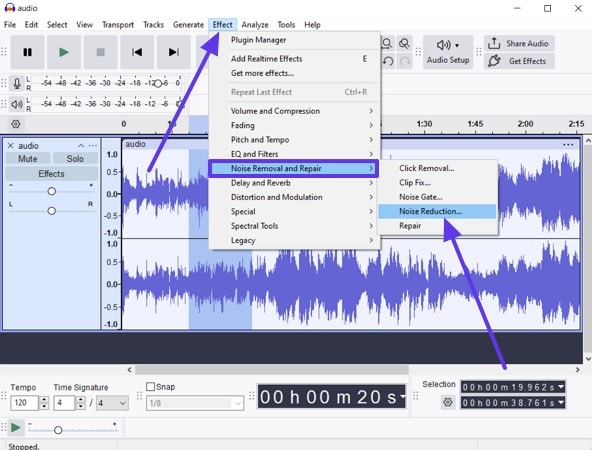
Paso 2.A continuación, haz clic en el botón “Obtener perfil de ruido” (Get Noise Profile) en la sección “Paso 1” (Step 1) del cuadro de diálogo “Reducción de ruido” (Noise Reduction).
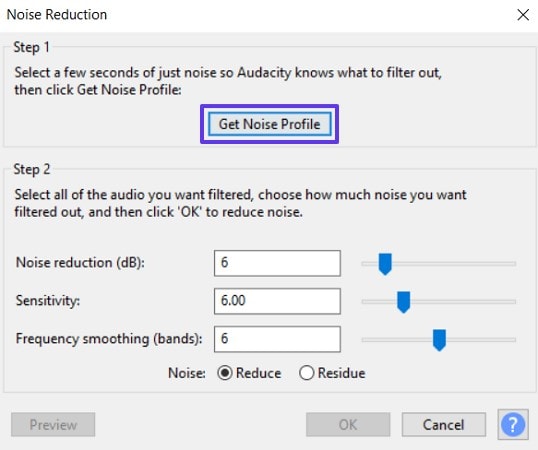
Paso 3.Después de esta opción, selecciona toda la grabación junto con el clip que ya seleccionaste, y vuelve al cuadro de diálogo “Reducción de ruido” (Noise Reduction). Ajusta la “Reducción de ruido (dB)” (Noise Reduction (dB)) a 12-18, la “Sensibilidad” (Sensitivity) a 4-6 y el “Suavizado de frecuencia (bandas)” (Frequency Smoothing (bands)) a 3-6. Presiona el botón “Vista previa” (Preview) y, si estás satisfecho con el ajuste, haz clic en “OK”.
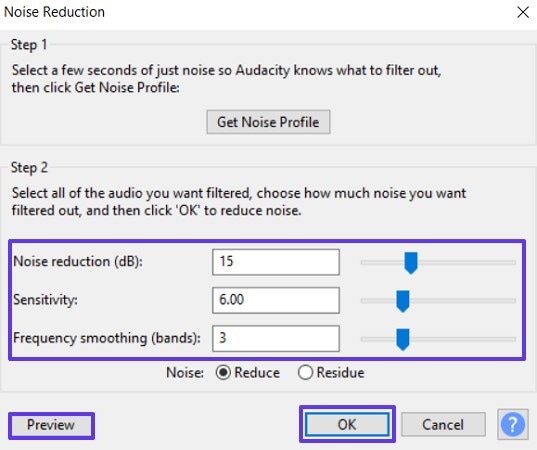
Técnica 2. Reducción de eco con Audacity usando Noise Gate
Audacity elimina el eco, la reverberación y más con su función Noise Gate, que funciona silenciando el audio que cae por debajo de un cierto umbral de volumen. Puede eliminar ecos residuales que surgen cuando dejas espacios entre palabras o frases, aclarando el sonido. Ahora, sigamos con los siguientes pasos y veamos cómo minimizar el eco de tus grabaciones de audio:
Paso 1.Inicia Audacity, abre el clip de grabación con eco y accede a la pestaña “Efecto” (Effect). Pasa el ratón sobre “Eliminación y reparación de ruido” (Noise Removal and Repair) y selecciona la opción “Noise Gate”.
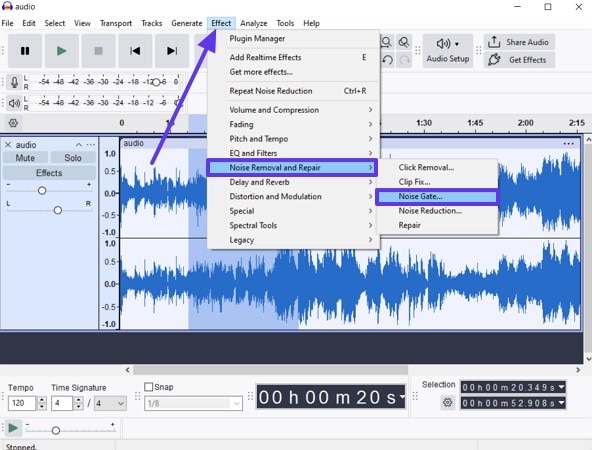
Paso 2.Dentro del pequeño cuadro de “Noise Gate”, debes ajustar el “Umbral de compuerta (dB)” (Gate Threshold (dB)) de -30 a -40. Establece “Frecuencia de compuerta por encima de (kHz)” (Gate Frequency above (kHz)) a 10, ajusta la “Reducción de nivel (dB)” (Level Reduction (dB)) a -10 y fija el “Ataque” (Attack) de 50 a 100 ms. Luego, ajusta el “Mantenimiento” (Hold) y la “Decadencia” (Decay) a 500 ms, y haz clic en “Aplicar” (Apply).
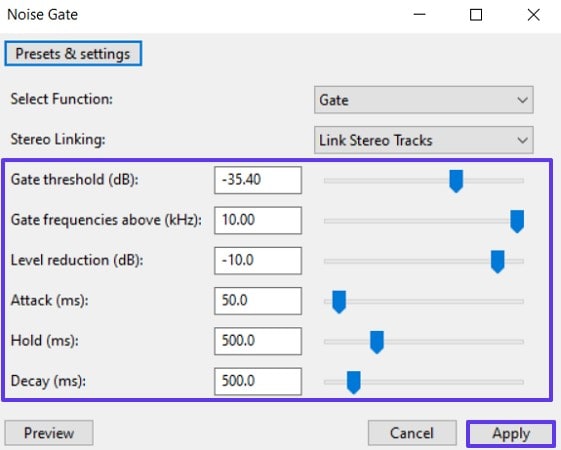
Técnica 3. Eliminar reverberación en Audacity usando un plugin Dereverb
No existe tal función incorporada paraAudacity para eliminar la reverberación, pero puedes descargar un complemento de terceros. El complemento te ayudará a analizar el sonido, restar las características reflectantes de tu audio y producir un audio optimizado. Además, puedes crear un perfil de reverberación preciso siguiendo los pasos mencionados sin necesidad de ajustes manuales con la versión más reciente del complemento:
Paso 1. Primero, descarga el complemento adecuado desde internet y arrastra el eliminador de reverberación descargado desde la carpeta al software. Después de eso, ve a "Efecto", selecciona la opción "Administrador de complementos", haz clic en "Volver a escanear" y presiona "OK".
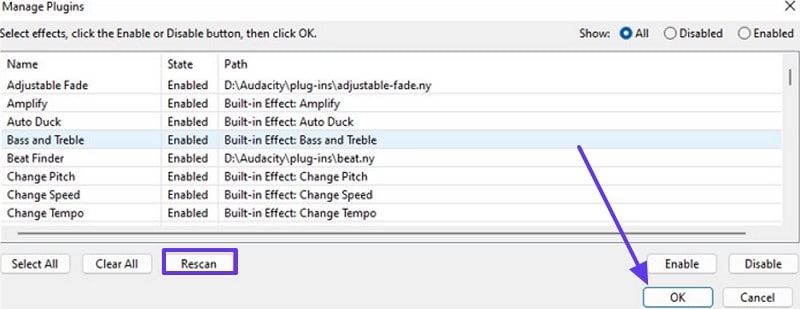
Paso 2. A continuación, abre el audio con reverberación y elige la opción "Eliminar reverberación" en la pestaña "Efecto".
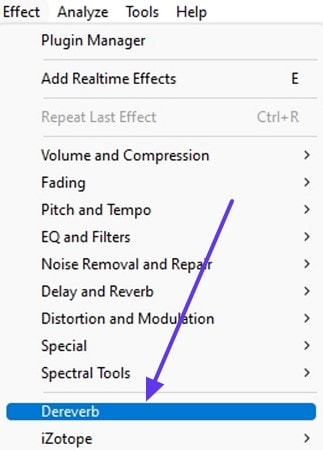
Paso 3. Luego, cambia las opciones de "Sensibilidad" y "Reducción de reverberación" a 10-12 unidades. Ahora, en la sección "Opción experta", personaliza las opciones de "Ataque", "Relajación" y otras frecuencias a los ms y dB adecuados. Cuando estés satisfecho, pulsa el botón "Aplicar" y escucha el audio para luego "Exportarlo".
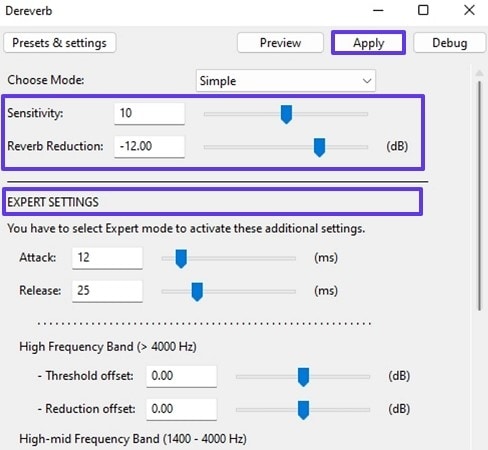
Parte 3. Limitaciones que enfrentan los usuarios comunes al intentar eliminar el eco en Audacity
Como se discutió anteriormente, el reducción de eco de Audacity la función está limitada a varias opciones que pueden hacer que los editores busquen otro software. Las siguientes son algunas de esas limitaciones que puedes enfrentar al eliminar el eco en Audacity:
- Prueba y error manual: Simplemente no puedes presionar un solo botón para lograr la configuración óptima para la eliminación de eco en Audacity. No hay métodos para ajustar varios efectos, como el ecualizador y la compresión.
- Resultados inconsistentes: Si no vas a pasar todo el día cambiando cosas y corrigiendo manualmente, los resultados van a ser realmente diferentes debido al eco. Además, con Audacity podrías terminar con un audio robótico o con un sonido poco natural.
- Problemas de compatibilidad de plugins: La eliminación de eco en Audacity requiere un plugin de desreverberación que no es fácil de instalar y puede presentar problemas de compatibilidad. Además, las diferentes configuraciones de este plugin no son completamente compatibles con la interfaz de Audacity.
- Curva de aprendizaje: Audacity no es ideal para principiantes, ya que es difícil comprender conceptos de audio como bandas de frecuencia, tiempos de decaimiento y límites de ataque/liberación. Debido a esta pronunciada curva de aprendizaje, algunos usuarios lo encuentran confuso.
- No hay herramienta nativa para eliminar la reverberación:Audacity no incluye un eliminador de eco o reverberación incorporado. Por ello, los usuarios dependen de soluciones alternativas, complementos externos o métodos indirectos, como el uso de puertas de ruido, que no están diseñados específicamente para esta tarea.
Parte 4. Eliminar eco/reverberación de audios/vídeos con un solo clic
Teniendo en cuenta las múltiples limitaciones de reducción de eco de Audacity, la solución alternativa perfecta es usar Wondershare UniConverter y su función de Eliminador de Ruido con IA. En lugar de hacerlo manualmente y aun así no obtener los mejores resultados, UniConverter lo hace automáticamente con un solo clic. El software elimina el ruido de fondo de archivos de video y audio y los mejora para que sean de alta calidad.
Además de eso, incluso puede eliminar eco, zumbidos, estática e incluso ruido de viento de fondo para proporcionarte un sonido de nivel profesional. La IA detecta y elimina automáticamente el ruido de fondo sin necesidad de configuraciones complicadas.
Mejor eliminador de eco por IA
Características
- Formatos de audio/vídeo compatibles:Es capaz de soportar más de 1000 tipos de archivos de audio y vídeo diferentes, por lo que puedes eliminar el ruido de cualquier archivo de audio.
- Tipos de ruido:Trabajar con cualquier tipo de ruido de fondo es muy fácil, por ejemplo, viento, lluvia, tráfico, estática, etc.
- Modo por lotes:Puedes eliminar el ruido de fondo de todos los archivos de video y audio de manera más rápida y con mayor estabilidad.
- Audio mejorado:Además de eliminar ecos y reverberaciones no deseadas del audio, los usuarios pueden utilizar varias funciones de audio para mejorar sus clips de audio.
Pasos completos sobre cómo eliminar ruidos de fondo innecesarios de grabaciones de audio
Sigue los siguientes pasos fáciles y aprende cómo eliminar ruidos de fondo innecesarios de audio utilizando la función de Eliminación de Ruido con IA de este software.
Paso 1. Abre UniConverter y accede a la reducción de ruido con IA
Instala el software y, desde la interfaz principal de UniConverter, dirígete a la pestaña “Más herramientas” en el panel izquierdo. Ahora, dentro de la pestaña “Audio”, haz clic en la función “Eliminador de ruido” para continuar.
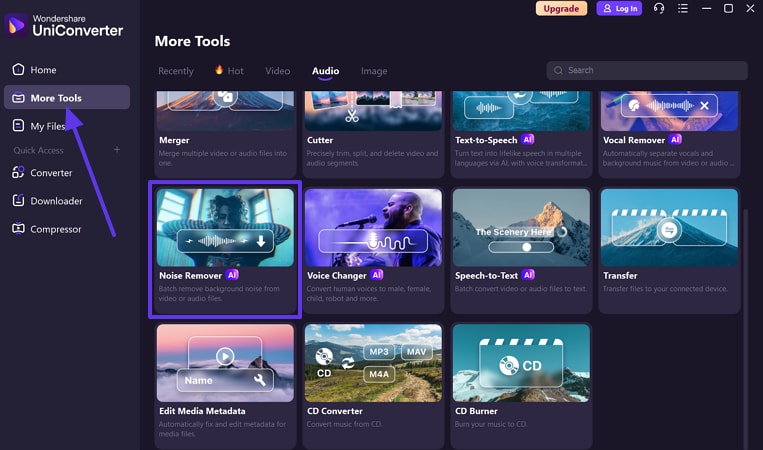
Paso 2. Importar archivo(s) de audio para eliminar eco y reverberación
Luego, haz clic en cualquier parte del área “Agregar o arrastrar un archivo de audio/video para comenzar” e importa el archivo de audio distorsionado.
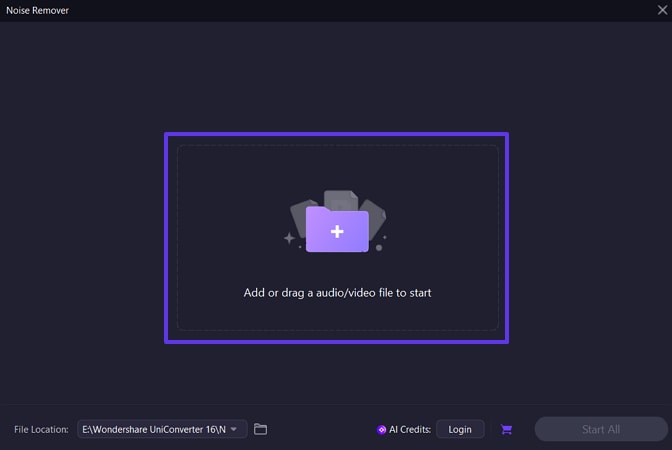
Paso 3. Iniciar el proceso de eliminación automática
Una vez añadido el audio, pulsa el botón “Iniciar todo” para comenzar el proceso automático de eliminación de ruido, que se descargará en tu dispositivo.
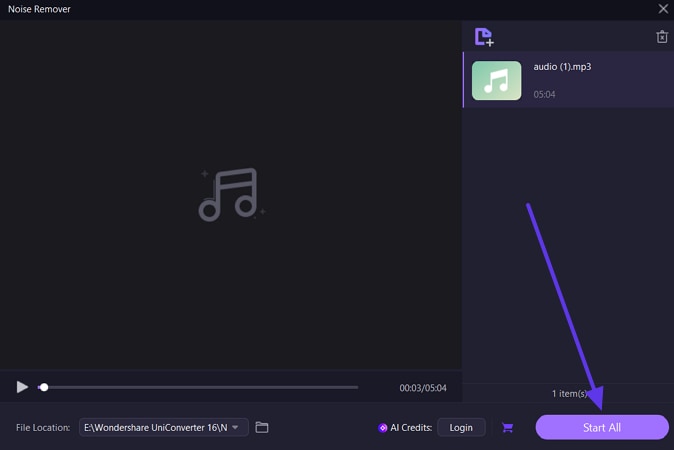
Conclusión
En conclusión, este artículo arroja luz sobre el problema de encontrar ruidos de eco y reverberación en tus grabaciones de audio debido a superficies reflectantes, superposiciones y más. Para esto, hemos explorado los 3 mejores métodos sobre cómo utilizar la función reducción de eco de Audacity para eliminar el ruido. Sin embargo, debido a sus varias limitaciones, la solución recomendada es Wondershare UniConverter y su función automática de eliminación de ruidos.
